 Hello mindenkinek, beszéljünk ma egy ilyen program, mint a OneNote, azt fogja mondani, hogy milyen programot és meg tudja érteni, szükség van rá, vagy sem. Lehet, hogy vannak még más programokat a nevét OneNote, de ma azt fogja mondani, hogy pontosan a programot, amely a készítmény a Windows 10. OneNote megy, mint egy cserép programot, ő személyesen is a Start menüben, és be kell írni valamit, nos , mit kell emlékezni. Annyira lenne, ha egy elektronikus jegyzetfüzetet mondana, ahol bármit is írhatsz, akkor is rajzolhatsz ..
Hello mindenkinek, beszéljünk ma egy ilyen program, mint a OneNote, azt fogja mondani, hogy milyen programot és meg tudja érteni, szükség van rá, vagy sem. Lehet, hogy vannak még más programokat a nevét OneNote, de ma azt fogja mondani, hogy pontosan a programot, amely a készítmény a Windows 10. OneNote megy, mint egy cserép programot, ő személyesen is a Start menüben, és be kell írni valamit, nos , mit kell emlékezni. Annyira lenne, ha egy elektronikus jegyzetfüzetet mondana, ahol bármit is írhatsz, akkor is rajzolhatsz ..
Itt olvastam az interneten, hogy úgy tűnik, hogy az oneenote különösen kényelmes azoknak, akiknek tabletta van, mert van egy kézírás funkció. Őszintén szólva, itt van egy csomó gondolatom, és ez megtörténik, hogy írok valamit, ezért érdekes vagyok, hogy megnézzem ezt az OneNote-t, talán ez a program, és én hasznos leszek? Különösen azért, mert a prog ingyenes és letölthető a Microsoft weboldaláról. A tény az, hogy a vizsgált számítógép van normál ablakok 10, de a fő számítógépen van Windows 10 LTSB, nincs más csempézett program ebben a verzióban. Bár most gondoltam, de egyáltalán telepíthetem OneNote-t? Nos, ez minden, amit később fogok megtudni, de most találkozunk a PROG-vel
Nézd, itt van ez a program OneNote a Start menüben Windows 10:

Nos, próbálja meg most futtatni ezt a program Onenote-t? Általában elindítottam, egy ilyen ablak megjelent:

Vagyis be kell lépnünk a Microsoftba, hogy ezt a programot dolgozzon. Hmm, itt kell gondolkodnod egy kicsit. Röviden, én választom a második elemet, nos, azaz egy működő vagy képzési rekord, majd a beviteli mező megjelent a telefon vagy a levél, írtam az e-mailt :

Ezután megjelent az ablak:

És őszintén szólva, nem értem itt, azaz kiderül, hogy meg kell adnunk egy jelszót a Microsoft-fiókból, ugye? Nos, és nem regisztráltam. Igen, minden rendben van, van egy regisztráció, mert még akkor is, ha megpróbáltam visszaállítani a jelszót, írtam, hogy nem volt olyan, mint egy azonosító a Microsoft adatbázisában:

Ez az, hogy a kimenet már megtehető az Onenote program használatához, akkor szükség van a Microsoftban, és ez személyesen egy kis törzs
Oké, általában, mit fogok csinálni? Újra kezdtem a programot, aztán már kiválasztott személyes számla Microsoft, és próbáltam regisztrálni. Töltse ki az összes mezőt, majd először megnyomta:

Aztán két kullancs volt az anyagok megjelenítésével kapcsolatban, általában kattintson ide további:


Nos, rákattintottam a megerősítő gombra, majd az oldal betöltésre került, lezártam, és elmentem a OneTote programba, ott felkérték, hogy vezessen be windows jelszóDe mivel nem rendelkezem, akkor csak rákattintottam ide:


Ez a Kapets srácok, de már azt gondoltam, hogy meg kell tennem valami mást, hogy elindítsam ezt a prog OneNote-t, de az én éljenzésem, úgy tűnik, hogy hemorr, mert láttam, hogy minden készen áll, akkor csak a A nyitott Onenote gomb:

Nos, rákattintottam erre a gombra, és ez az, amit nekem látszott, lásd:

És ez az ablak, akkor lóg nekem körülbelül öt biztos .. nem tudom, hogy mit csinál ott ... Őszintén szólva, én már meg is kezdte gondolni, hogy ez lehet a hiba, a hiba? Röviden, a srácok, a türelmem tört, 15 percig lóg, ez irreális, bezárom az ablakot, újraindítom az újraindítást, és elindítom a programot Oneenote-ból! És tudod, milyen srácok? Túl vártam egy viccet! Röviden, regisztráltam a Microsoft a program OneNote, ugye? Nos, most van egy fiókom microsoft felvételÉs a számítógéphez való belépéshez, azaz a Windows rendszerben be kellett adnia egy jelszót a fiókból. Tehát itt vannak az esetek, tudják, mit kell regisztrálni a Microsofttal az OneNote programhoz, regisztrálsz a Microsoft-fiókban, amelyet fiókként fognak használni! De mivel jelszót adott egy fiókhoz, akkor a bejáratnál a Windows rendszerbe, akkor megköveteli ezt a jelszót! Nos, többé-kevésbé érthető neked? Remélem, hogy igen. Általánosságban elmondható, hogy beléptem a jelszót (ez jó, hogy legalábbis rögzítettem), majd a Windows indítottam, most kezdtem újra OneNote-t, és ezúttal már megkezdődött, ez az, amit ez a program úgy néz ki, az ablakot a Teljes képernyő:

Nos, lássuk, mit tudnak egy program? Tehát a bal oldalon van ilyen gomb, mint egy oldal, így megnyomtam, azonnal megjelent egy új bejegyzés, hogy mondjam, így írtam a szöveget:

Ha jobbra kattint a bejegyzésre, a bal oldalon értem, akkor lesz egy menü:

Bizonyára sajnálom, csak nem tudom ezt a programot, de még mindig megmutatom neked, mit értem itt, nos, azaz, hogy mit kell kitalálni. Látod, hogy a tetején vannak gombok, jól vagy lapok, például a fő, betét, rajzolás, nézet. Nos, itt választottam a rajzfület, és kiderült, hogy itt, és látom, kiderül, hogy a szöveg és a rajz, egy bejegyzésben meg lehet tenni:

Mindenféle eszköz van a tetején, jól, rajzolva. Színt is választhat. Ha meg kell törölnie valamit, azaz a radír, amely lehetővé teszi, hogy kattintson erre a gombra:

A Beszúrás fülön helyezhet be valamit, így például beillesztettem egy képet, és ez történt:

A kép beillesztésre került, függetlenül attól, hogy lehetséges-e egy másik helyre mozgatni, akkor nem tudom, hogy megpróbáltam, de személyesen nem működött. Lehet, hogy egy ilyen funkció egyáltalán.
Még mindig beillesztheti a bekezdés, de nem egyszerű, de egy ikon, ehhez van ilyen menü:

Például úgy döntöttem, hogy a bekezdés típusa fontos, és a kérdés az, és így van az ilyen bekezdések a rekordban:

Általában a srácok, úgy gondolom, hogy többé-kevésbé érthető, hogyan kell használni az OneNote-ot, ugye? Természetesen a Microsoftban kell regisztrálnia, majd futtatod az OneNote-t, hozzon létre egy rekordot, írjon valamit, rajzoljon valamit, rajzoljon be, rajzolja meg, röviden, röviden szeretné, amit akarsz. Akkor bezárhatsz, majd kezdje újra, és a rekordban lesz, ami a bezárás idején volt. Nos, azaz a program OneNote mindent megtart, nem fogsz elveszíteni semmit. Még mindig fontos, hogy az összes rekordod a Microsoft Cloud-ban lesz, mit jelent ez? Nos, ez, egy másik számítógépen, a másik, Windows 10 mehetsz OneNote segítségével mail címét és jelszavát, és azt követően, hogy fog megjelenni az összes rekordot. Ezek a srácok
By the way, a fiók megváltoztatásához, akkor nyomja meg a jobb felső sarokban postai úton, amely után megjelenik az ablak, hozzáadhat egy másik fiókot.
Ha erre a gombra kattint:

Itt jelenik meg:
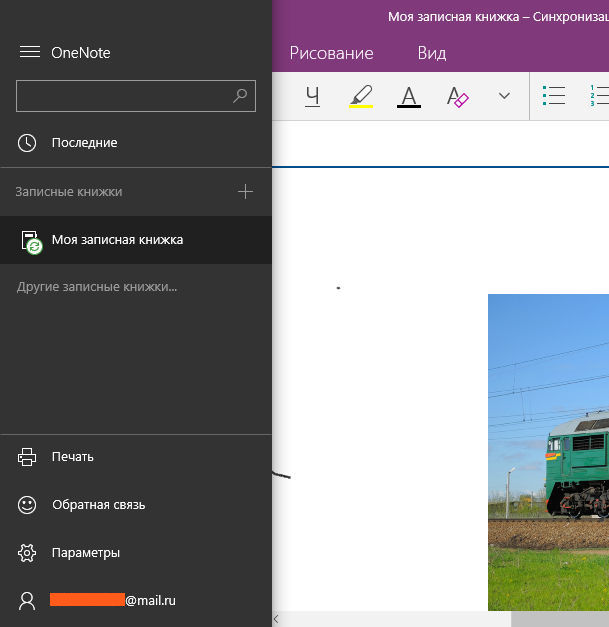
Nos, a srácok elvben semmi sem bonyolult a Forenote Prog, és azt hiszem, hogy mindenki elsajátíthatja. Van egy másik dolog, ez a program, mint ez a program? Én személy szerint nem tetszett nagyon, de személyesen én, és tetszik. A legnehezebb vagy inkább nem nagyon kellemes, ez az, amire szükség van az OneNote használatához, nos, itt van ilyen kellemetlen vicc, és természetesen egy másik vicc az, hogy regisztrálva, kiderül, hogy létrehoz egy Microsoft-fiókot, tegye a Jelszó és mikor már írtam ezt a jelszót, meg kell adnia a Windows belépésekor. Lehet ez rögzíteni? A srácok, ezért meg kell tiltani a jelszó kérését a bejáratnál, tudod, hogyan kell csinálni? Megmutatom, látom, megmutatom, rögzíti a Win + R gombokat, megjelenik az ablak, akkor írsz ilyen parancsot:

Ezután kattintson az OK gombra, megjelenik egy ablakszámlák a felhasználók számára, csak eltávolítani kell ezt a jelölést itt:

Kattintson az OK gombra, majd kétszer kell megadnia a jelszót kétszer:

Ez biztonsági célokra történik. Amint látja, kapcsolja ki ezt a jelszó bejegyzését teljesen egyszerű. Ezek a srácok
Az Onenote program olyan folyamatban működik, mint Onenoteim.exe, itt van a feladatkezelő:

Amint látja, az Onenoteim.exe processzor folyamatát nem szállít, az ügyintézők egy kicsit fogyasztanak. Az OneNote ebből a mappából indul:
C: Program Files \\ wiapeApps \\ Microsoft.Office.onenote_17.6868.57981.0_x64__8wokyb3d8bbwe

De látod, maga az út, és inkább a mappa, ahol az Onenoteim.exe fájl hazudik, akkor ilyen szokatlan nevet kap, azt mondhatjuk, hogy egyedülálló. Valószínűleg kicsit más lesz, és ez is egyedülálló
Itt még mindig találtam egy képet, lásd itt lehet látni a programot OneNote lehetséges lenne azt mondani, minden dicsőség, lásd:

Nos, srácok, most már elmentem, hogy megmutassam, hogyan távolítsa el a OneNote-t a számítógépről teljesen. Ugyanakkor figyelmeztetni szeretném, hogy úgy tűnik, hogy ha törli az OneNote-t, akkor nem kell visszaállítani. Nem vagyok biztos benne, de úgy tűnik, hogy ez az. Nos, hogy távolítsa el az OneNote-t, akkor először egy ilyen dolgot kell futtatnia Windows PowerShell.A tálcán van egy Windows PowerShell keresés, itt elmentem a Windows Powerhell-ot, majd megjelentek az eredmények, és ott, és ott megnyomtam a jobb gombbal, és úgy döntöttem, hogy az adminisztrátorról futott:

Aztán volt egy kék ablak, jól, hogyan parancs sor, Csak az ablak kék, és a cím van írva az adminisztrátor: Windows PowerShell, általában én ki, mint egy parancs ebben az ablakban:
Get-appxpackage * onenote * | Eltávolítás-appxpackage

Aztán megnyomtam az ENTER-t, majd valami írta ott, nem is volt időm olvasni, hogy pontosan mit, a végén, a végén semmi sem íródott, Nos, sikeres vagy hiba van:

De ismerek egy dolgot, hogy ha semmi sem íródott, akkor nincsenek hibák, ez a legfontosabb dolog, hogy később a Start menüben néztem, de már nem volt csempe OneNote, azaz nyilvánvalóan eltávolították a progot
Ez az egész srác ezen, remélem, hogy mindenki nyilvánvaló volt neked itt, nos, ha valami rossz, akkor sajnálom. Jó szerencsét az életben, és így jól voltál
15.01.2017- Vigyázz magadra, rongy! - Azt mondtam magamnak, amikor rájöttem, hogy a munka előbb. Vagy te vagy, vagy te vagy.
A GTD-programok végtelen mintái nem hoztak boldogságot. A kényelmes munka megakadályozta nagyszámú adat.
Lehetetlen volt társítani feladatokat és adatokat egy GTD programon belül. A betűk áramlását az Outloben, a Dokumentumokban és a lemezen lévő egyéb fájlok tárolták, a webes erőforrásokra vonatkozó információk egy részét és így tovább. A dolgok megoldása érdekében időt kellett töltenie a kapcsolódó adatok keresésére. Problémák voltak az információk szinkronizálásával kapcsolatban különböző eszközök és még sok más.
De ki keres, mindig megtalálja! A Pategóriából származó kimenet a Microsoft OneNote 2013 volt, amely egyszerű beállítások Könnyen megfordulhat egy teljes körű GTD eszközré. Csak egy ilyen megközelítés lehetővé tette számunkra, hogy leküzdjünk az összes problémát, és kényelmet érezhet a GTD használatából.
Célpontjában Microsoft OneNote. Nem vonatkozik a GTD programok csoportjára, és elektronikus notebook opció. Pontosabban ez egy olyan program, amelyben szinte korlátlan számú rekordot hozhat létre. A Notebooks OneNote alkalmas személyes adatok és adatok tárolására. A könyvek belső tartalma részekre oszlik (szakaszok). A részek oldalakat tartalmaznak. Lehetőség van az oldalak hierarchiájának felépítésére.
Az OneNote architektúrájának köszönhetően könnyen konfigurálható, hogy dolgozzon a dolgok elvégzésére.
Azok számára, akik ismerik az angolul,
Azt javaslom, hogy olvassa el ezt a cikket, hogy miért az OneTote félelmetes,
Amelyben az onenote minden előnyét közzéteszik.
Beszélgetés este, hajnalban
Az Onenote struktúra beállítása a GTD alatt, elegendő több egyszerű cselekvés végrehajtása.

A gázgenerátor célja, hogy gázt generáljon a gázgenerátorban
És most - a legérdekesebb dolog: arról, hogyan kényszeríteni a GTD-t az OneNote-ban való munkára.
Az iránymutatás a GTD alapvető feldolgozási algoritmusa.
Az OneNote algoritmus értelmezésében ez így néz ki.

Menjünk át az algoritmuson.
Elsődleges információk gyűjtése
Az egyik legfontosabb GTD elv az, hogy eldobja az összes felesleges információt a fejtől. Ahogy David Alan azt mondja, az elménk nem alkalmas az ötletek tárolására, hanem a generációra. Ezért az összes elsődleges információ érkezik külső források és amely megköveteli a megértést, átruházza az oneenote bejövő szakaszban. Levelek, dokumentumok, ötletek, gondolatok, tervek és így tovább. Minden egyes információs elemhez hozzon létre egy külön oldalt.Kezelés
Rendszeresen végezzük el a "Bejövő" szakaszban felhalmozott adatok feldolgozását. Úgy gondoljuk, hogy ezzel mindent meg kell tennie? Félre gyűjtött információk Fontos számunkra, hogy ez egy referencia, feladat vagy projekt. Vagy emlékeztető a közelgő eseményekre? Vagy csak szemetet?Szervezet
Ezzel valamit kell tennie
Ha az információ bármilyen műveletet igényel tőlünk, akkor adja át a "Feladatok" szakaszba.Vagy csináld azonnal, ha kevesebb mint két percet vesz igénybe
Elemezzük, hogy lehetséges-e egy feladat végrehajtása egy művelethez, vagy ehhez nagyobb számú lépést igényel.
Az oldal címének egyetlen feladatait állítsa be az egyik címkét:
- Most - a legmegfelelőbb feladat
- Ezután / elhalasztja - Kevesebb elsőbbségi feladat, még mindig elhalaszthatja
- Szükséges / vezérlés - A feladat a külső események megvitatása vagy elvárásai.
Természetes tervezést végezünk (a cél meghatározása, a kívánt eredmények, a brainstorming, a konkrét intézkedések meghatározása). A leányvállalat hozzáadása a projekt oldalához. A leányvállalatok olyan feladatok sorozata, amelyeket végre kell hajtani a projekt sikeres befejezéséhez.

Címkék hozzáadása kényelmesen a Ctrl + 1, Ctrl + 2 és így tovább
Az oldalakon a feladathoz vagy projekthez kapcsolódó összes információt elhelyezzük.
Fájlok, betűk, dokumentumok, képek, linkek másolása, és így tovább.
Bár őszinte legyek, a projektek nem annyira egyértelműek. Hogyan szervezzük meg őket, mindenki személyes kérdését. Például hozzon létre egy külön szakaszt, vagy akár egy csoportcsoportot is. A Szekciócsoportban az egyes lapok megfelelnek egy külön projektnek. Kényelmes, ha sok feladat van a projektben. Másrészt, a nagy mennyiség A projektek esélyük van arra, hogy összekapcsolódjanak a könyvjelzőkben.
Ne csinálj semmit
A "Bejövő" szakasz összes adata, amely nem igényel semmilyen műveletet, a következő szabályok szerinti eljárást:- olyan információk, amelyek nem jelentenek érdeklődést, törölni;
- fontos referenciaadat amelyek hasznosak lehetnek át a szakasz Reference Information részben;
- olyan feladatok, amelyek további megértést igényelnek, vagy amelyek még nem jöttek el,
Az "valaha" szakaszba költözünk; -ért ez a típus Oldalak A "Someday" címke beállítása.
Feladattervezés
Vannak olyan esetek, amelyek egy bizonyos időpontban emlékeztetőket és végrehajtást igényelnek. Sajnos nincs belső emlékeztető mechanizmus az Onenote-ban. Azok számára azonban, akik kilátásokkal rendelkeznek, van egy megoldás. Az OneNote oldalon elegendő az Outlook feladatlistából, és az Outlook automatikusan létrehoz egy linket az Onenote oldalon.
Áttekintés
Bármely rendszer állandó irányítást igényel. A GTD akkor fog működni, ha a felhasználó rendszeresen adatátvitelt végez. Ez egy nagyon fontos folyamat, mivel az információ nagyon gyorsan rendelkezik. A felülvizsgálat a legjobb, ha naponta és hetente tölteni egy bizonyos időpontban.A mindennapi munkában nagyon kényelmes a "Tag" panel "összefoglalójának. Aktiválva a "Találás címkék" gomb.

A panel megjeleníti a címkék által csoportosított feladatok teljes listáját. Ugyanakkor módosíthatja a befejezett vagy hiányos cselekedetek megtekintését ("Csak jelöletlen elemek megjelenítése" zászlóját).

Az elnök "áztassa a Sorterben" kifejezést,
Túl szó szerint érted!
Kezdetben tervezett és írt egy cikket csak kollégáknak. A Maxim Dorofeeeva által inspirálta az üres postafiók Jedi technikáját, vagy hogyan hozhatja a dolgokat a végéhez. " Ahogy kiderült, a választás problémája szoftver A GTD számára számos releváns. Anélkül, hogy megtalálnánk az internetes információk oroszul beszélő részében az OneNote használatával együtt, a GTD-vel együtt úgy döntöttem, hogy egy cikket közzétettem egy szélesebb számú olvasó számára. A cikk megpróbálta leírni a legsúlyosabb konfigurációs opciót, a gyakorlatban töltött. A Microsoft Office csomag részeként OneNote-t használ? Az elektronikus jegyzettömb nagyon kényelmes az információ rögzítéséhez és tárolásához, és sok más csodálatos funkciót is kínál. Például, hogy meg lehet tartani listákat esetek és szervezi a leginkább, hogy sem ideje van vezetője. Megértjük, hogyan.
Használja a billentyűparancsokat
Mint bármilyen alkalmazás, az OneNote saját "gyorsbillentyűs", amelyek nagy része könnyen megjegyezhető. Tehát, ha megnyomja a CTRL + 1 kombináció, a bal oldalon az aktuális sort vagy a bekezdést nem lesz egy üres tér - négyzetet kitöltési pipa. Ismételten nyomja ugyanazt a kombinációt, töltse ki Chekbox hajnalban (a harmadik kattintva, a négyzet egyszerűen eltűnnek), illetve lehetőség van a felvonó, vagy távolítsa el a jackki egy egyszerű kattintással.
Hasonlóképpen, együttesen a Ctrl billentyűvel Egyéb számok működnek. Tehát Ctrl + 2 helyezi csillaggal ikon, amelyeket fel lehet használni a fontos jeleket, beleértve a listában, és a Ctrl + 3 majd egy kérdőjel.
Ezeket az elemeket címkéknek nevezik. A szalag menüben is rendelkezésre állnak az otthoni lapon és a címkék területén. Különösen a "Keresse meg a címkék" gombra kattintva, megkaphatja az egyes címkével jelölt összes rekord listáját.

Ezenkívül a CTRL + YU kombinációja létrejön listaA jelölőnégyzet és a jelentős jelentőségű jelölőnégyzet használatával elégséges lehet az esetek listájának kialakításához.
Fájlok a kézben
Gyakran előfordul, hogy nehéz számunkra emlékezni arra, hogy az egyik vagy egy másik fájlt megmentették, különösen, ha régen volt. Az OneNote nem zavarja ezt a tekintetben, és azonnal beilleszti a fájlokat a jegyzettömb rekordba. Ez különösen releváns, ha a jövőben konkrét fájlokat kell használnia a készülékről.

Adjon hozzá irodai dokumentumokat vagy PDF-t, videót vagy zenét az OneNote-hoz. Egyszerűen átmásolhatja a fájlt az Onenote-ra, majd a címke automatikusan létrehoz egy dokumentumot, és keresse meg többé. A jövőben lehetséges lesz megnyitni, hogy egy dupla egér (a hang és a videó közvetlenül a onenote-ban játszható).
Kommunikáció az Outlook-szal.
Maga az OneNote nagyon hasznos megoldás, azonban az Outlook e-mail klienssel ellátott kötegben még funkcionálisabb lehet. Találkozók létrehozása az Outlook Naptárban, hozzáadhat bejegyzéseket a jegyzettömbből a "Megjegyzések a találkozóhoz" gomb segítségével. Ugyanakkor a jegyzetek lehetnek mind a tiéd, mind az összes résztvevő számára.

Ezenkívül az esetek és a létrehozott feladatok mail Client A Microsoftból is kapcsolódhat az OneNote alkalmazáshoz. Ugyanakkor jelölje meg a feladatot, amennyit közvetlenül az elektronikus jegyzettömbön lehet. A OneNote maga a feladat Outlook kényelmesen létre a szalagot a menüben a „Home” lapon a címkék terület és az Outlook feladat gombot (így akkor azonnal állítsa be a feladat végrehajtását dátum).
Postafiók Microsoft Outlook. 2016 lehetővé teszi, hogy teljes körű szervezőjeként használja. Itt végezhet eseményeket a naptárban, az ügyek listáját emlékeztetőkkel és mindenféle jegyzetekkel.
Ne felejtsd el a feladatot
Talán a papírlisták fő problémája az, hogy helyet foglalnak el. Függetlenül attól, hogy ez egy jegyzettömb, matrica vagy csak papír levél. És mindig van a valószínűsége, hogy elveszítik felvételek vagy nem veszi őket, amikor szükség van.
A digitális jegyzettömb nincs ilyen probléma. Az OneNote minden lehetséges platformon elérhető, így ha nincs otthoni szokásod mobiltelefon, A felvételek mindig veled lesznek. És akkor is, ha nincs megfelelő alkalmazás a mobil eszközön, bármikor elérheti a jegyzettömb az interneten keresztül (beleértve a kényelmes lehet, ha nem használja a számítógépet - csak be, hogy Office.com fiókjában és kap hozzáférést az irodai dokumentumok).

Ezenkívül az onenote alkalmazás elérhetősége mobil eszközök Lehetővé teszi, hogy gyorsan felveszi a felvételt, beleértve az új feladatok hozzáadását, bármikor - akár szállítás közben, akár az üzleti ebéden. A gondolat jött - rögzített. A telefon mindig kéznél van. A szélsőséges esetben használhatja az Audio Recording opciót, amely szintén OneNote-ban van, ha valamilyen oknál fogva a szöveget kényelmetlen.
Megjelenés OneNote.
Az OneNote szabványos nézete kényelmes formában biztosítja Önnek a notebookokhoz és rekordokhoz való hozzáférést a felesleges információk túlterheléséhez. Azonban az esetek listájával való együttműködés, az összes szakasz teljes megjelenítése egyszerűen felesleges lehet.
A "Nézet" lapon található Tape menü segítségével átkapcsolhatja a kijelzőt a "Pershing Tallózáshoz", így semmi sem zavarja az információt. Ugyanakkor az egér ablakának mérete kompakt. Vagy elvben kiválaszthatja az "STOP on the Desktop" opciót. Ebben az esetben a rekordok szépen helyezkednek el a képernyő jobb oldalán a többi ablakban.

Ez a nézet nagyon kényelmes lehet, ha bármilyen információt keres az interneten, mondjuk, hogy felkészülnek egy nyaralásra, vagy csak mindig dolgozzanak a számítógépen. Az esetek listája mindig kéznél van. Ezenkívül ez a faj releváns lesz, ha a különböző különféle fájlkötő opciót használja irodai alkalmazásokpéldául a onenote szöveg szerkesztő Szó. Ellenőrizze, hogy ez az opció engedélyezve van-e jelenleg A jobb felső sarokban összekapcsolhatja az ikont.
Alternatív megtekintési módból való kilépéshez egyszerűen kattintson az OneNote jobb felső sarkában található kétirányú nyíl ikonra.
A világban, ahol az alkalmazások gyorsan elavultak és újakkal helyettesítettek, az elektronikus notebooknak megbízhatósági erődnek kell lennie. Egy ilyen asszisztensben nem kétséges. Mit kínálhat a Microsoftnak a helyzetben lévő harcban jobb alkalmazás A nyilvántartások megtartása? Az Onenote egy kényelmes és erőteljes alkalmazás minden platform számára.
A Microsoft nemrégiben megpróbálta elfogadni a vállalati felhasználók számára. A legjobb, hogy ez észrevehető, hogy a vállalat hogyan valósította meg a mobil szoftver irányát. Több éven át az iOS-felhasználók elégedettek voltak az irodai szánalmas választékkal, majd hirtelen megkapták az egész készletet, teljes mértékben, és akár fizetett előfizetés nélkül is megkapták.

Az irodai készletben a figyelemre méltó onenote soha nem vett részt vezető pozíciót. Inkább olyan szerelmesek voltak, akik szerelmesek voltak, akik ilyesmit óvatosan küzdenek a jegyzetfüzeten. Az iOS-ra való érkezéssel minden megváltozott - az Onenote mindig használható, mindenhol és teljesen más feladatokért.
Sok alkalmazást próbáltam az AppStore-ban, amely alkalmas a személyes bejegyzések megőrzéséhez. Fizetettem egy prémium számlát az Evernote-ban, örömmel támadta meg a Google-t, és megpróbálta megérteni a Zen minimalista egyszerűsítést. Ezúttal a kísérlet sorrendjében megpróbáltam áthelyezni a jegyzeteket az Onenote-ban, és zavartalanul maradtam.


Az alkalmazás használatához a Microsoft-fiókot igényli. Az alkalmazás automatikusan valahonnan húzta fel az adataimat, így nem kell átesniük tompa engedélyezési eljárást.
Aztán minden rosszul ment, mert a szinkronizálás nem hagyományosan a leginkább erős oldal Microsoft. Számos sikertelen kísérlet után az alkalmazás rájött, hogy milyen adatokat kell kihúzni a felhőből. Az OneNote az Onedrive-ot használja, és mivel az Office 365-nek van, potenciálisan a rekord 1TB alatt érkeztem be felhő tároló. További előnyökkel járna megbízható szinkronizálást.


A más alkalmazások hátterével szembeni nyilvántartások szervezése szokatlan, meg kell szokni. Az alkalmazás lehetővé teszi a tematikus notebookok megnyitását, külön szakaszokat és szakaszokat tartalmaz. Először is megzavarhatja és megfojthatja a szituációs nyilvántartást. OneNote funkció - a felhasználó számára igénybe véve, mivel a szolgáltatás erőteljes eszközkészletet ad, de nem zavarja az alkalmazásukat.
Nem nyilvánvaló jellemző - a noteszgépek nem törlődnek, de zárva vannak. Ezután az onedrive-ban tárolódnak, ahonnan visszaállíthatók. Úgy tűnik, hogy kényelmesnek tűnik, de a Microsoft nem zavarta róla, amíg meg nem találtam a fájlokat magamban az onedrive-ban, bár távolról tartottam őket.

Érdemes, hogy a Microsoft megpróbálja megtalálni az "öt százalék" problémáját. Tehát az utóbbi időben felhívják azt a helyzetet, amelyben a legtöbb felhasználó csak az alkalmazási képességek kis részét használja, és nem is felismeri a többit. Az OneNote különböző funkcionalitást mutat az iPhone, iPad és asztali ügyfelek. Az iPhone alkalmazás a legegyszerűbb. És a legtöbb feladat esetében elegendő lesz: kényelmes listák létrehozása, szövegformátum és mellékletek hozzáadása.


A csatolt fájlokat külön kell mondani. Az iCloud meghajtó támogatása mellett az alkalmazás saját fényképezőgéppel rendelkezik, amelyben több preset van: rendes fotókhoz, dokumentumokhoz és képekhez a tábláról. Az elismerés minősége nem okoz kérdéseket - biztonságosan hagyhatja el a szkenner alkalmazásokat. Így a Microsoft arra utalja, hogy az OneNote a diákokra összpontosít. A speciális irodai csomagokban a vállalat a tanárok számára is szállít egy verziót is.


Office Ecosystem - Trump kártya, amely az OneNote a versenytársak kötegére helyezi. Az alkalmazás lehetővé teszi, hogy megnyitja és szerkessze a belsejében jegyzeteket. dokumentumok szó. és támogatja az elemek beillesztését a Sway, Excel-től. Másrészt a mobil kliensben nem lehet létrehozni ezeket a beruházásokat - a vállalat alkalmas arra, hogy emlékeztesse az ERA "POST-POST" fogalmát.

Az iPad alkalmazással a helyzet más. Ha az OneNote Smartphone csak elegendő az alapvető feladatokhoz, akkor a tabletta funkciókhoz, amelyet feleslegesnek neveznek. Ezek négy lapra oszthatók: a fő, Betét, Festés, Kilátás.

a fő Kisülés szöveges formázás, listák, címkék és stílusok létrehozása. A lapon Betét Vannak asztalok, rajzok, kamera, hanglámpák és vezetők az iCloud meghajtó számára. A linkek, a matematikai képletek és a releváns dátumok beillesztésére szolgálnak. Kilátás - A legunalmasabb menü, ahol beállíthatja a helyzet a szöveg, védi a jegyzet egy jelszót vagy letiltása orphography. Az érdekes szín- és papírstílus beállítás.
Külön, meg kell mondania a rajandárításról. Használhatja ceruzát, filctoll vagy marker, létrehozott egy vastagsága és színe, valamint kapcsolódni a ceruzát - Ceruza által Fiftythree vagy egy tollat. Miért ragadtak meg a fejlesztők a virtuális vonalon, mint az iOS szabványos megjegyzéseihez - egy nagy rejtély.

A ipad jegyzetek Üres lapokként helyezkednek el. A szöveget és a nyomtatást bárhová húzhatja. Enyém. iPad mini. A retina egyértelműen hiányzott az átlós a nagy rajzok vagy vázlatos vázlatok kényelmes létrehozásához. Nem fogom panaszkodni - rajzolva a nagy képernyőkre.



































